Автоматическое обновление в Opera
 До недавнего времени Opera занимала лидирующие позиции в мире. Она выступала отличной альтернативой Explorer и предлагала функции, которых конкуренты были лишены. Но в 2013 году с переходом на движок Chromium норвежская программа изменилась до неузнаваемости, и пользователи стали задавать вопросы вроде того, как включить автообновление Оперы.
До недавнего времени Opera занимала лидирующие позиции в мире. Она выступала отличной альтернативой Explorer и предлагала функции, которых конкуренты были лишены. Но в 2013 году с переходом на движок Chromium норвежская программа изменилась до неузнаваемости, и пользователи стали задавать вопросы вроде того, как включить автообновление Оперы.
Мы неслучайно начали рассказ с прежних преимуществ Оперы. Многие функции, за что ее так любили, были выведены из общего функционала и возложены на плагины — бесплатные дополнения. Чтобы увидеть библиотеку плагинов (еще они зовутся «расширениями»), выберите контекстное меню в верхнем левом уголке, затем «расширения» и выпадающий блок «загрузить расширения».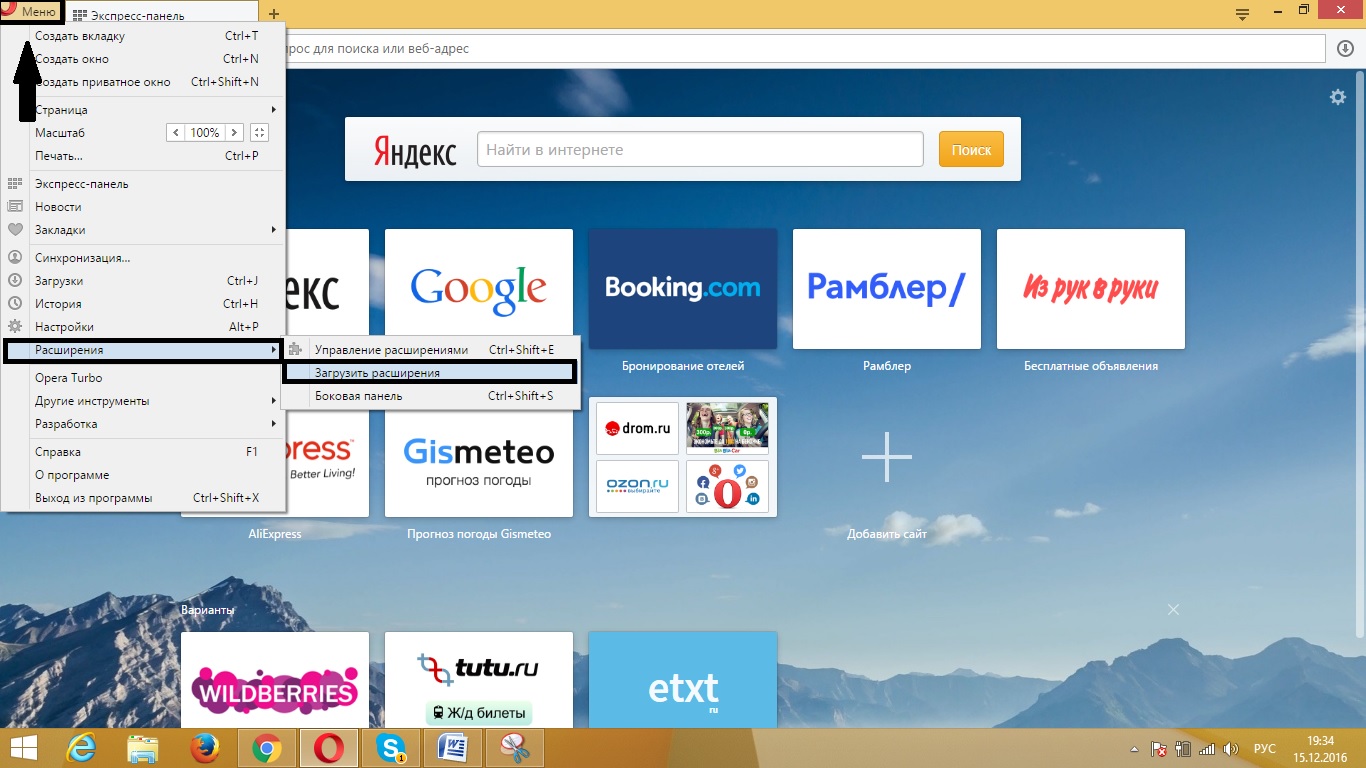
Есть другой вариант попасть в хранилище плагинов. На странице ввода адреса обратите внимание на значок паззла – он в левом вертикальном столбце. В обоих случаях вам придется щелкнуть мышью по надписи «перейти в галерею». Справились? Отлично, дальше дело за малым: выбором тех самых дополнений, что отвечают за автоматическое обновление открытых страниц.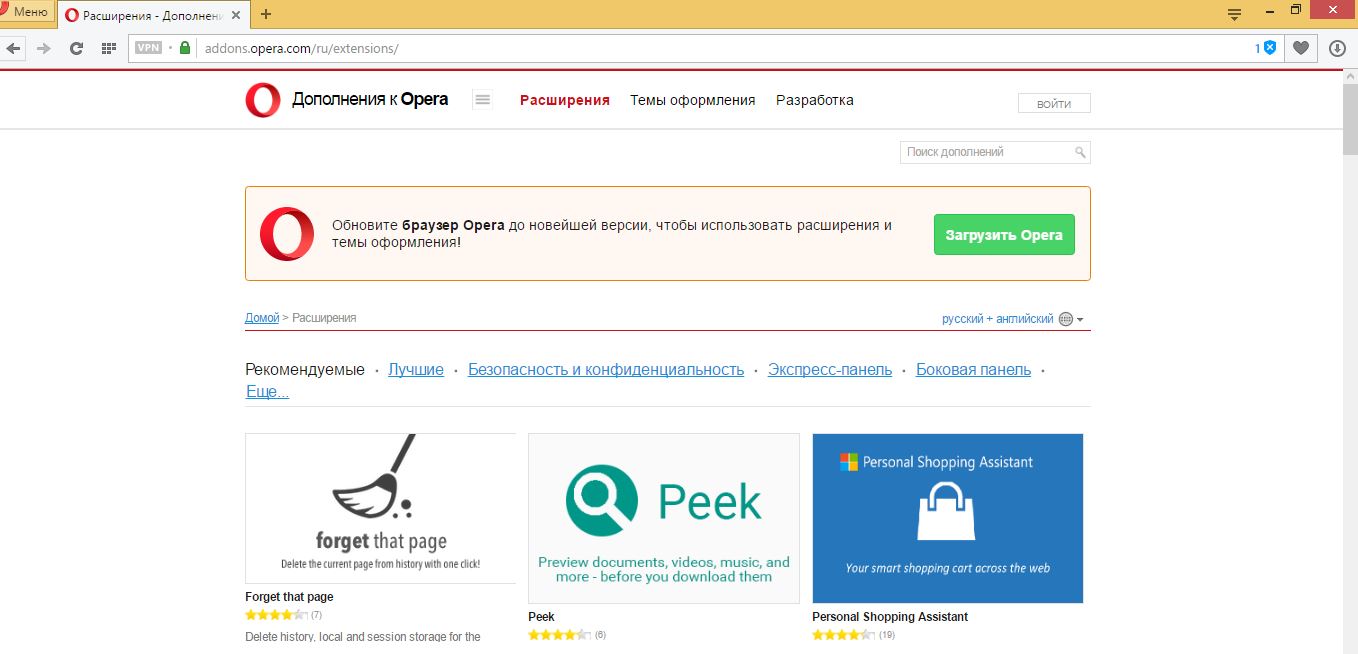
Установка плагинов и настройка.
Содержание
Хранилище плагинов для Opera (а равно и любого другого браузера) называется репозиторием. Схожих программ там много, и многие копируют функции друг друга. Если задать в строке поиска «reload» (перезагрузка), выпадет несколько десятков плагинов, но мы обратим внимание на следующие:
- Page Reloader;
- Super Auto Refresh;
- Page Autoreload.
На самом деле, приложений, позволяющих обновить страницу в Опере, куда больше. Они различаются большим или меньшим удобством, стабильностью работы, простотой настройки. Мы выбрали три самых удобных и надежных плагина, с которыми разберется даже человек, не включенный в современную цифровую эпоху. Выберите приложение в хранилище и нажмите кнопку «+ | Добавить в Opera».
Настройка обновления
Page Reloader. Одно из самых популярных расширений.
- Откройте страницу, чье обновление вам необходимо.
- Щелкните правой кнопкой мышки и откройте контекстное меню. Третьим снизу будет пункт «Обновлять каждые».
- Выберите преустановку от «30 минут» до «6 часов» или «Задать интервал»
- Настройте удобное вам автоматическое обновление вплоть до 1 секунды
- Или выберите пункт «Заданное страницей»
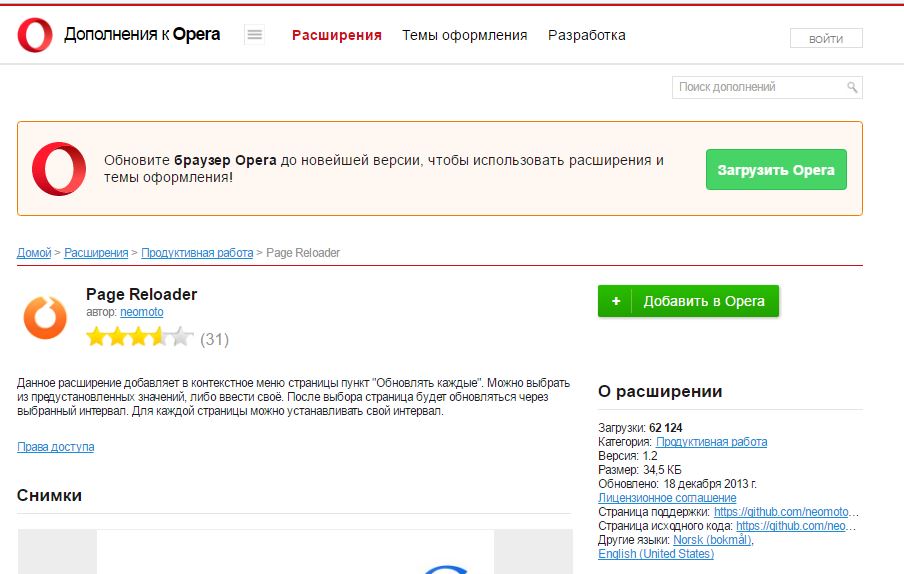
Super Auto Refresh. Только функционал.
- Откройте нужную страницу
- В правой части адресной строки появится круглая стрелочка
- Щелкните мышью и выберите интервал — от «2 seconds» до «30 minutes»
- После установки пиктограмма изменит цвет с темно-серого на оранжевый
Page Autoreload. Самый удобный плагин.
- Откройте интернет-страничку с нужной трансляцией
- Дальше щелчок мышкой и выбор в меню «Обновлять каждые»
- Задайте автоматический интервал или задайте свою установку
- Настройте интервалы в минутах, просто набрав цифры через пробел
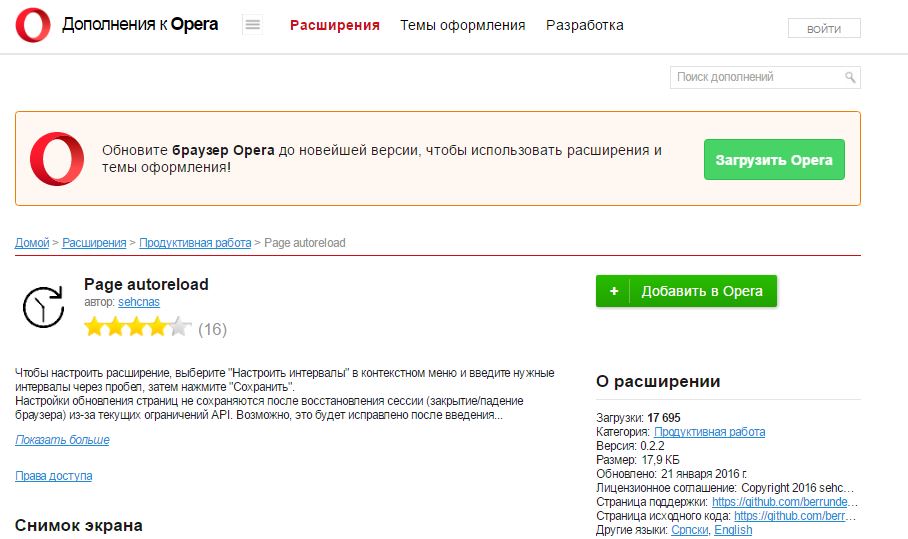
Как видите, в настройке автообновления страниц в Opera (если не считать слов «плагин», «расширение», «репозиторий») нет ничего сложного. Выбирайте свой способ и смотрите на пользовательский рейтинг каждого приложения – он измеряется желтыми звездочками. Чем больше людей отдали высокие оценки, тем удобнее и проще с ним работать!



